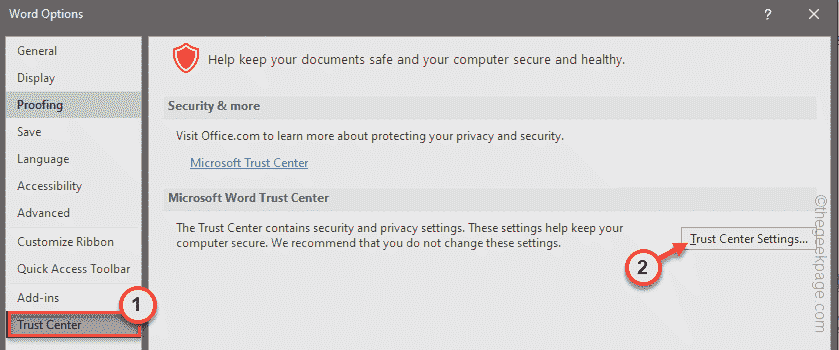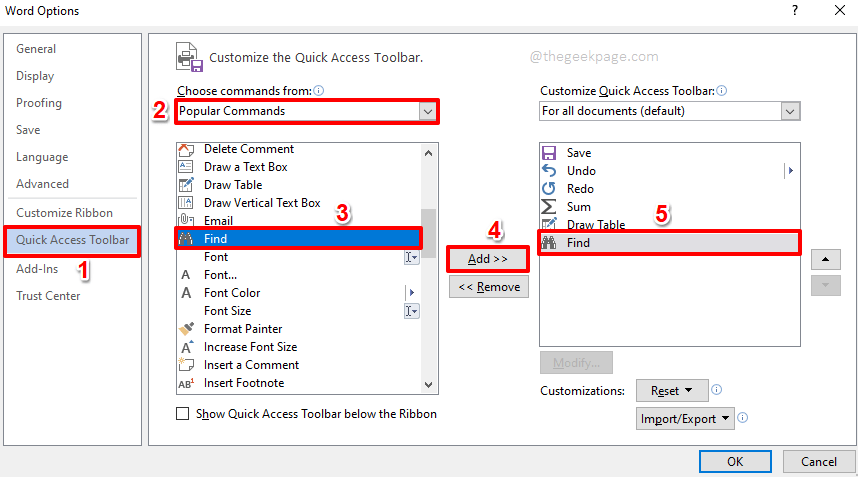いくつか 見通し ユーザーは、自分のコンピューターで直面している問題について不平を言っています。 これらのユーザーによると、彼らが電子メールを送信しようとしているときはいつでも、 見通し エラーメッセージが表示されています。デフォルトのメールクライアントがないか、現在のメールクライアントがメッセージング要求を実行できないかのいずれかです“. このエラーメッセージが表示された場合は、この記事の修正に従ってください。問題はすぐに解決されます。 主な解決策に進む前に、これらの回避策を試すことを忘れないでください。
回避策–
1. リブート お使いのコンピュータとそれが役立つかどうかを確認してください。
2. コンピューターのウイルス対策とファイアウォールを一時的に無効にします。 それが役立つかどうかをさらに確認してください。
これらの回避策のいずれかがうまくいかなかった場合は、これらの解決策を選択してください-
修正-1Office修復ツールの実行-
1. 押す Windowsキー+ R 打ち上げへ 実行、「」と入力しますappwiz.cpl」を押してから 入る.
プログラムと機能 ウィンドウが開きます。

2. 次に、下にスクロールして「マイクロソフトオフィスリストから」(私たちのシステムでは、「Microsoft Office Professional Plus 2016- en-us ’). それをクリックして選択します。
3. 次に、「変化するビューバーの「」。

4. さて、最初に、あなたは「クイック修理“. 次に、「修復」を使用して、修復プロセスを初期化します。

画面の指示に従い、 見通し しばらくすると修理されます。
再起動 コンピュータに変更を保存します。 ここで、エラーがまだ発生しているかどうかを確認してみてください。
修正-2Outlookをデフォルトの電子メールクライアントとして設定する-
設定 見通し デフォルトの電子メールクライアントがあなたを助けるかもしれないので。
1. 押す Windowsキー+ I 開く 設定。
2. 次に、「アプリ" 開く アプリ 設定。

2. の左側に 設定 ウィンドウ、あなたは「をクリックする必要がありますデフォルトのアプリ“.
3. 下 デフォルトのアプリを選択する オプションをクリックして、「見通しドロップダウンメニューから」。

完了したら、閉じることができます 設定 窓。
あなたの問題は解決されるべきです。 それ以外の場合は、次の修正に進みます。
修正-3MSOfficeのアンインストールと再インストール-
アンインストールと再インストール マイクロソフトオフィス あなたを助けるかもしれません。
1. クリックしてください 探す ボックスに入力し、「プログラムと機能“.
2. 次に、「プログラムと機能s」。

3. 見つけてダブルクリックオン "マイクロソフトオフィスインストールされているプログラムのリストにある」をクリックして、コンピュータからのアンインストールを開始します。

アンインストールしたら、 再起動 コンピュータをアンインストールプロセスを完了します。
今、あなたはインストールする必要があります MSオフィス 再びあなたのコンピュータに。
新規インストール後、使用できるようになります 見通し 従来通り。 あなたの問題は解決されるべきです。